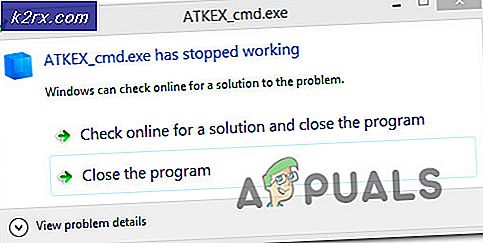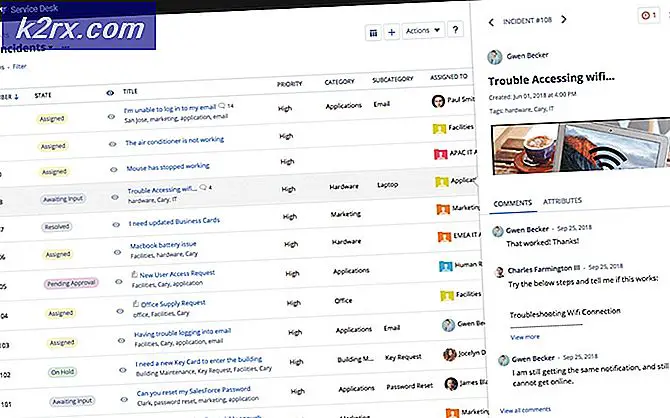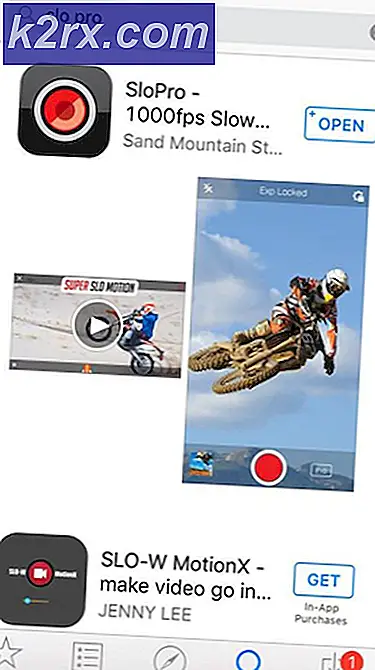Brave Browser starter ikke
Modig browser er ikke så udbredt som browserens giganter i nutidens verden som Firefox og Chrome. Imidlertid foretrækker mange brugere den nævnte browser frem for de andre på grund af de forskellige og bedre fortrolighedsfunktioner, den giver. Et af de problemer, som brugerne står over for efter installation af Brave-browseren på deres system, er at browseren slet ikke starter. For nogle mennesker viser browseren bare en blank hvid side, når den prøver at åbne den, mens den for andre ikke åbner overhovedet. Selv efter at have forsøgt at køre det flere gange.
Som det viser sig, kan dette skyldes en række forskellige årsager, der inkluderer en nylig opdatering til browseren eller endda en forældet version. Det nævnte problem blev for det meste udløst for forskellige brugere på en bestemt build af browseren. Der er dog også andre faktorer, der kan være synderen i almindeligt syn. Vi vil dække dem i detaljer nedenfor. Så uden videre, lad os komme i gang.
Nu hvor vi har gennemgået de mulige årsager til problemet, lad os gennemgå de forskellige metoder, du kan bruge til at omgå problemet, så du kan bruge browseren til fulde. Lad os komme igang.
Metode 1: Deaktiver hardwareacceleration
Som vi har nævnt, kan en af grundene til, at du står over for dette problem, skyldes browserens hardwareaccelerationsfunktion. Hardwareacceleration er dybest set en funktion, der fjerner belastningen fra CPU'en alene for at øge systemets effektivitet. Selvom dette er virkelig nyttigt og er meget brugt, kan det i nogle tilfælde også forårsage problemer, og derfor bliver du nødt til at deaktivere det.
Dette kan let deaktiveres gennem browserindstillingerne, men da browseren slet ikke starter, kan du ikke rigtig få adgang til indstillingerne. Derfor vil vi drage fordel af browserens udførelsesparametre for at deaktivere det. Dette kan findes i vinduet Egenskaber. Følg instruktionerne nedenfor for at gøre dette:
- Find først og fremmest genvejen til browseren, hvorfra du faktisk kører den.
- Derefter skal du højreklikke på det og derefter vælge Ejendomme fra rullemenuen.
- Dette åbner vinduet Egenskaber. På den Genvej fanen skal du tilføje “–Disable-gpu”-Parameter i Mål felt uden citaterne. Det er vigtigt at bemærke, at du bliver nødt til at indsætte dette ud af de tilbud, der findes i feltet Mål, som vist på billedet nedenunder.
- Klik derefter på ansøge knap og til sidst ramt Okay for at lukke vinduet Egenskaber.
- Åbn browseren for at se, om det løser problemet.
- Hvis browseren starter korrekt efter dette, skal du slå hardwareacceleration fra indstillingerne fra.
- For dette, gør din vej til Indstillinger> Yderligere indstillinger> System> Hardwareacceleration.
- Sørg for, at den er slået fra.
- Derefter skal du åbne vinduet Egenskaber som før og fjerne “–Disable-gpu”-Parameter.
Metode 2: Deaktiver antivirus fra tredjepart
En anden grund, der kan forhindre browseren i at starte, er en tredjeparts antivirussoftware, der kører i baggrunden. Antivirusprogrammer er blevet rigtig populære på grund af den hurtige stigning i ransomware og vira i de seneste dage og med rette. Mens de virkelig er nyttige, er der tilfælde, hvor de kan udløse en falsk alarm og forhindre, at visse apps fungerer korrekt, såsom Brave-browseren. Derfor skal du i et sådant tilfælde deaktivere antivirusprogrammet, der kører i baggrunden midlertidigt, for at se om det løser problemet. PC Matic er en, der forårsagede et lignende problem for en bruger.
Hvis browseren starter normalt med antivirus deaktiveret, skal du hvidliste browseren i antivirusprogrammet for at undgå eventuelle problemer i fremtiden.
Metode 3: Geninstaller Brave
Endelig, hvis ingen af ovenstående løsninger fungerer for dig, kan problemet meget vel skyldes beskadigede installationsfiler. I et sådant scenario skal du geninstallere applikationen på dit system for at slippe af med de beskadigede filer, der forhindrer det i at starte, hvad du skal gøre.
Du skal først prøve at udføre en installation på stedet for at undgå at miste dine browserindstillinger. Hvis det virker for dig, så meget godt. Ellers skal du fjerne browseren helt fra dit system via kontrolpanelet og derefter installere den igen - mindre gunstig. Installation på stedet betyder installation af den modige browser over den aktuelle installation. Dette opdaterer alle filerne, og du mister ikke dine indstillinger. Til dette skal du bare downloade den nyeste installationsfil og køre den uden at afinstallere browseren. Følg nedenstående instruktioner for en komplet geninstallation:
- Først og fremmest skal du åbne Kontrolpanel fra Start-menu.
- Klik derefter på Afinstaller et program mulighed under Programmer.
- Dette viser dig en liste over alle de installerede applikationer. Find Modig fra listen og derefter Dobbeltklik det for at begynde afinstallationen. Sørg for at fjerne browserdataene under guiden.
- Derefter skal du gå til Braves officielle hjemmeside og downloade den nyeste installationsfil.
- Kør det for at installere browseren. Når den er installeret, skal du åbne browseren for at se, om problemet fortsætter.